| exemples vidéo |
bouclez-live avec votre nouvelle loopstation pour iOS
guide de l'utilisateur pour v1.2 (b1353)
Quelques détails avant le nouveau manuel de l'utilisateur.
| manuel en livre électronique (en Anglais pour l'instant) |  |
La V1.2 apporte un nouveau mode 'cmpsr' aux appareils à écran 4 pouces, où vous pouvez composer des morceaux basés sur les phrases bouclées vous avez créé en mode 'loopr'.
Pour passer en/hors mode cmpsr, il vous suffit de presser longtemps sur le nixie tout en haut à droite ou d'utiliser le code programme MIDI 25. Le bouton principal passe en bleu si vous êtes en mode cmpsr, en orange dans le traditionnel mode loopr.
Pour augmenter or diminuer le nombre de répétitions tapez-glissez le même nixie en haut ou en bas. Quand à 0, il n'y a pas de répétition, quand à k, la répétition est infinie.
Quelques nouveautés:
- l'affichage des LEDs à changé: off=vide, vert=enregistré-nonsélectionné, jaune=vide-sélectionné, rouge=enregistré-sélectionné
- clonage de phrase: d'une phrase vers une nouvelle -> '+'=pas de clonage, '+t'=clonage de la piste sélectionnée, '+g'=clonage des pistes non mutées du groupe, 'p'=clonage des pistes non mutées de la phrase
guide de l'utilisateur pour v1.1
Introduction.
Loopr est un enregistreur et lecteur de boucles sonores de grande réactivité. Pour créer, s'entraîner, accompagner, ou enregistrer des paysages sonores facilement. Développée par des experts en boucle, il se différencie par son ergonomie et sa simplicité notamment par son ergonomie à une main, mais aussi mains-libres via sa compatibilité pour pédaliers MIDI réfléchie.
Il se synchronise précisément avec boîtes à rythme ou séquenceurs grâce à sa synchro MIDI sortante, mais permet aussi l'enregistrement multi-couches rapide grâce à son mode d'enregistrement ainsi nommé. Les boucles peuvent ensuite être envoyées comme fichiers indépendants (associées aux informations de tempo et de signature rythmique), vous permettant le partage du groove avec la plupart des application de production courantes (p.ex. Logic Studio, Garage Band, ...).
Sa compatibilité CoreMIDI et CoreAudio lui permet de profiter de la plupart des interfaces iOS compatibles.
Spécifications principales.
- enregistrement multi-piste de boucles synchrones
- enregistrement et reproduction avec faible latence
- 64 pistes indépendantes regroupées en 4 groupes de 4 pistes (16 pistes en 4 pistes dans 1 groupe sur certains anciens iPods)
- contrôle à une main, commandes à l'écran pouce compatibles
- ergonomie de pédalier MIDI efficace pour un contrôle mains-libres (la configuration Loopr)
- synchronisation MIDI timecode précise
- sauvegarde transparente en tout temps
- exportation aisée de fichiers audio indépendants, incluant les meta-informations sous forme d'un fichier texte compréhensible
iPhone, iPod Touch, ou iPad avec >iOS 6.1 installé. interface MIDI CoreMIDI compatible pour les fonctionnalités idoines. interface audio CoreAudio compatible recommandée.
Panneau avant.
Le panneau avant est divisé en deux parties séparées par le texte Loopr et son cache en alu.
La partie haute vous permet de sélectionner et mixer les pistes bouclées, mais comprend aussi les 2 boutons 'options' et 'sauvegarde instantanée'. Dès la v1.1, sont aussi présents l'écran alphanumérique pour le nom de session, les nixie 'g' (groupe actuel), et 'p' (phrase actuelle et suivante), et enfin à droite la 'barre métal' verticale pour passer d'un groupe de pistes à l'autre.
La partie basse comprend l'écran 'nixie' pour les informations rythmiques, latéralement les potentiomètres audio d'entrée' et de 'sortie' ainsi que les mute, mais surtout le logo central comme contrôleur de lecture, le bouton 'R' d'enregistrement, ainsi que le bouton '?' (à propos).
bouton fichier
| ouvre un menu qui vous permet d'initialiser la session, ou d'en exporter 'reset current session' (initialiser la session) : initialise tous les paramètres en dehors des volumes entrant et sortant globaux (programme: 9) 'export sessions' (exporter la session) : ouvre un écran qui présente une liste des session précédemment sauvegardées, nommées et classées par date et heure de création, avec une indication de la durée de boucle et du nombre de pistes; celles-ci peuvent être sélectionnées pour envoi, ou effacées 'send' (envoyer) : génère un email qui comprend un petit paragraphe prédéfini et inclut tous les fichiers sonores en .caf (fichier core audio), ainsi qu'un fichier texte (qui comprend des information lisibles sur les paramètres d'enregistrement, inclus signature, tempo, longueur, niveaux) (votre compte mail doit être préalablement configuré sur votre iP...) 'done' (fait) : vous retourne à l'écran principal de Loopr |
silenceur et potentiomètre de volume de piste
| Le bouton entrant vous permet de définir le volume sonore entrant. En tapant sur le bas du potentiomètre, la piste entrante est totalement ou non atténuée (programme: 10). Quand une piste est sélectionnée en mode d'enregistrement, le volume 'entrant' est lié au potentiomètre de la piste correspondante. |
boutons LED
| Ils vous permettent de sélectionner la piste active sur laquelle vous allez travailler (programmes: 2,3,4,5). Ils ont quatre états. éteint (noir): la piste est vide rouge: le mode d'enregistrement est activé pour cette piste (que la piste soit vide ou non) jaune: la piste a été enregistrée, est sélectionnée et est en mode lecture vert: la piste a été enregistrée mais n'est pas sélectionnée |
bouton principal
| Le bouton principal à forme de logo permet les commandes les plus courantes de lecture et d'enregistrement. (programme: 1). Son centre se compose d'une diode 'plasma' et indique ce qui se passe. 'éteint': Loopr est arrêté. 'vert': si continu, Loopr joue en boucle, et ne compte pas s'arrêter. 'rouge': si continu, Loopr enregistre. Si clignotant, Loopr enregistrera au prochain contact du plasma, immédiatement hors mode 'synchro', sinon au début du prochain tour. Si le mode 'syncro' est activé, l'enregistrement s'arrêtera automatiquement en fin de boucle. 'jaune': si continu, Loopr pausera en fin de boucle. Si clignotant, l'enregistrement démarrera au début du prochain tour. |
écran nixie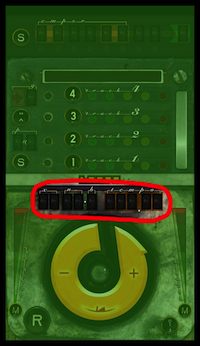
| L'écran 'nixie' est utilisé pour la synchronisation MIDI. Il affiche le nombres de mesures ('x'), le nombre de temps ('n'), et leur durée ('b). Il affiche un tempo calculé en battements par minute (bpm, jusqu'à 2 décimales). Quand la boucle est en pause, en tapant l'écran, vous pouvez définir le nombre des mesures ainsi que la signature rythmique. Si le tempo n'est pas entre 30 et 250 bpm, l'affichage indiquera '0.00' et il n'y aura pas de synchro MIDI sortante via la prise MIDI out. |
bouton d'options
| Le bouton '?' (options) tourne le Loopr sur sa face et affiche le panneau arrière, où vous trouverez l'écran d'aide, ainsi qu'un bouton caché pour afficher le numéro de version développement de l'application (cf. panneau arrière). |
bouton d'enregistrement
| Le bouton 'R' (programme: 6), active ou désactive l'enregistrement pour la piste sélectionnée. Il n'enregistre pas directement, mais permet aux autres commandes spécifiques de le faire. |
bouton de sauvegarde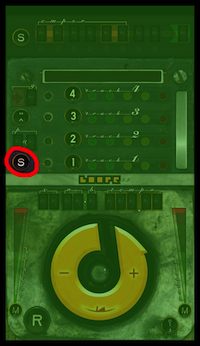
| Sauve instantanément et de façon transparente les sons et paramètres de la session (programme: 8). L'écran nixie indique 'ok' si la sauvegarde s'est bien passée, 'kk' si rien n'avait changé depuis la dernière sauvegarde |
bouton de synchro
| Détermine si l'activation d'une commande de lecture est immédiate ou en fin d'un tour de boucle (programme: 7). on (la flèche touche la barre de fin): les commandes play/rec/pause attendront la fin d'un tour pour s'enclencher off (la flèche n'atteint pas la barre de fin): les commandes play/rec/pause s'enclenchent immédiatement |
atténuateur de piste
| Interrompt ou non le volume pour chaque piste (programmes: 2,3,4,5), un pourtour orange indique que la piste est audible. |
potentiomètre de piste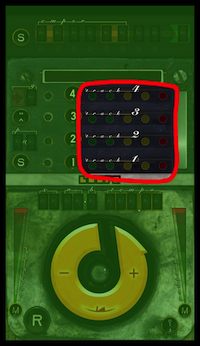
| Définit le volume d'une piste. Il indique le volume relatif d'une piste, quand tout à gauche = 0%, tout à droite = 100% |
écran alphanumérique
| L'écran alphanumérique permet de donner un nom aux sessions. Ainsi vous pourrez plus facilement suivre vos travaux. En tapant une fois dessus, vous obtenez le clavier qui vous permettra ainsi de rentrer le nom désiré et de l'éditer. |
nixie g
| Le nixie 'g' affiche le groupe actuellement affiché par les potentiomètres. |
barre métal
| La barre métal permet de passer d'un groupe de pistes à l'autre en l'effleurant vers le haut ou le bas. |
nixies p
| Le nixie 'p' de gauche indique la phrase active celui de droite celui à venir au prochain cycle. |
plus et moins
| Les '+' et '-' permettent de changer de phrase. |


















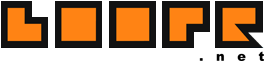
.png)
